
¿Con qué frecuencia has estado en conversaciones de las que no querías ser parte, en una mala cita o en alguna otra situación indeseable? A veces quieres evitar una conversación o una experiencia, pero no hay escapatoria fácil. En estos momentos incómodos, quizás la forma más fácil de hacerlo sin complicar las cosas es usar su iPhone para realizar una llamada entrante falsa.
Las llamadas telefónicas se consideran una muy buena excusa para salir de una cita incómoda o alejarse de una conversación, entonces, ¿por qué no fingir una llamada telefónica? Si bien siempre puede intentar concertar una llamada telefónica enviando un mensaje de texto a alguien para que lo ayude, otro enfoque es usar una aplicación para falsificar una llamada telefónica a su iPhone. Echemos un vistazo a una de esas soluciones, que le permite programar fácilmente llamadas entrantes falsas en un iPhone.
Cómo falsificar una llamada entrante en iPhone
Para programar una llamada telefónica falsa en su iPhone, confiaremos en una aplicación de terceros de la App Store. Sin embargo, el procedimiento es bastante sencillo, así que no te preocupes.
- Primero, descargue e instale la aplicación Fake Call Plus- Prank Call de App Store.
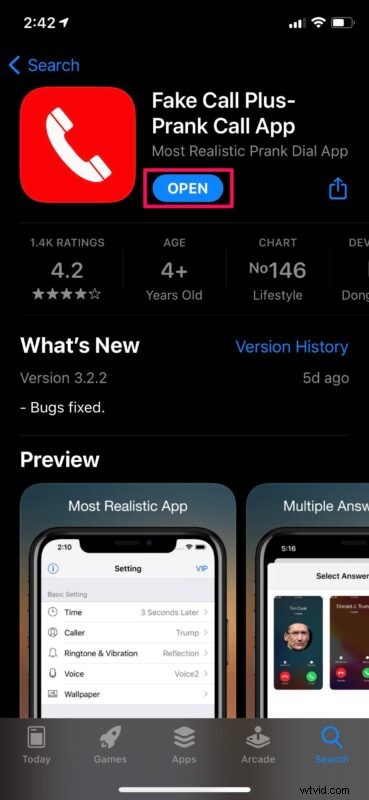
- Una vez que inicie la aplicación, tendrá acceso a todas las configuraciones para organizar una llamada telefónica falsa. Puede programar la hora de la llamada, elegir el nombre de la persona que llama, el tono de llamada e incluso la voz que escucha durante la llamada. Selecciona todo según tus preferencias y toca "Fondo de pantalla".
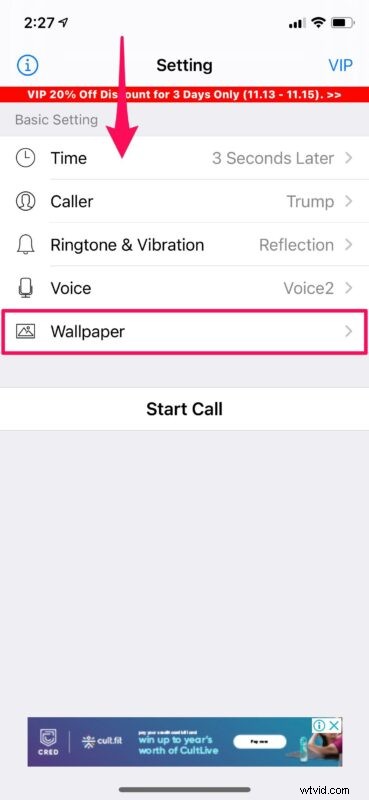
- A continuación, habilite la opción "Volver al escritorio real" para asegurarse de volver a su pantalla de inicio real en lugar de a una falsa después de finalizar la llamada.
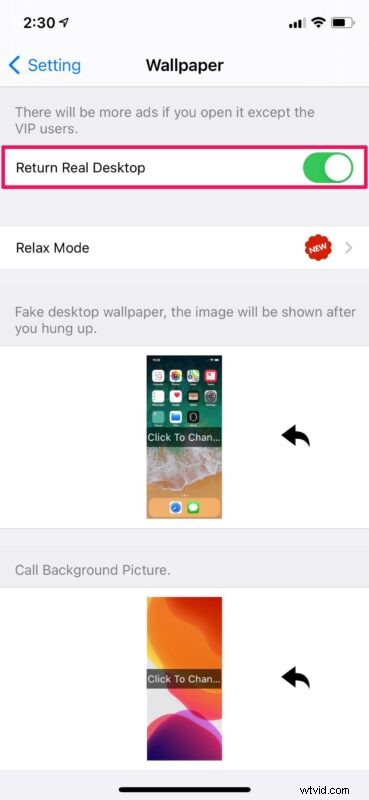
- Una vez que esté leyendo con su configuración para la llamada falsa, toque "Iniciar llamada".
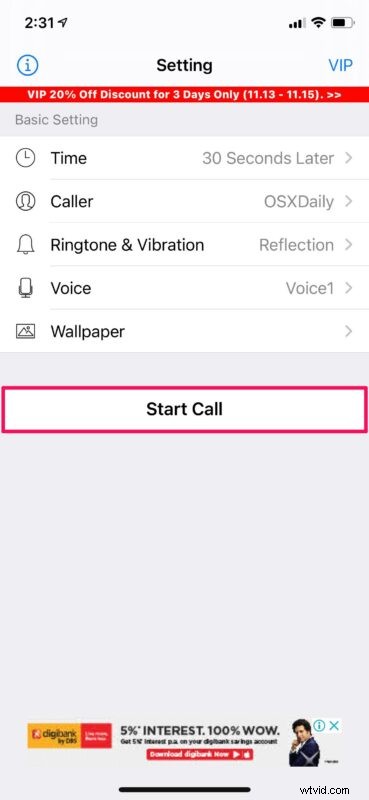
- Tu pantalla se volverá negra inmediatamente. Esta es la pantalla que verá hasta que reciba la llamada falsa. No presione el botón de inicio ni salga de la aplicación o no recibirá la llamada entrante.
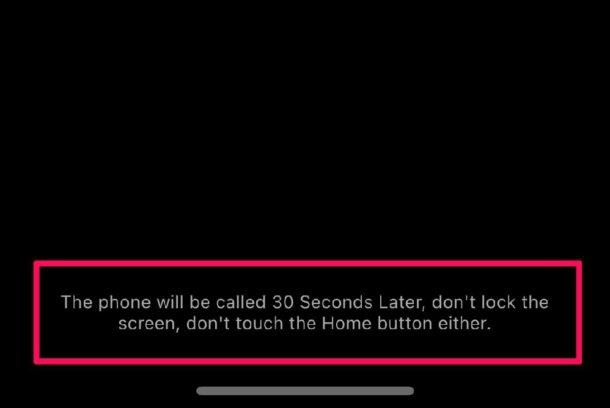
- Verás la siguiente pantalla cuando recibas la llamada falsa dentro de la aplicación. Esto se verá como una llamada telefónica regular. Puede aceptar o rechazar la llamada.
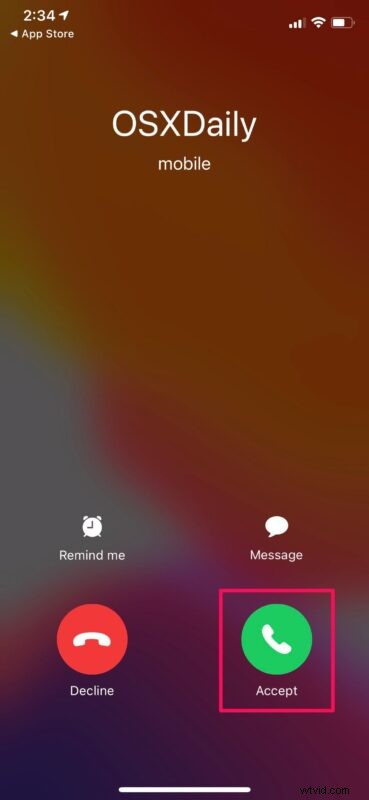
- Cuando acepte la llamada, escuchará un clip de voz pregrabado según su configuración. Una vez que termines la llamada, serás llevado a la pantalla de inicio.
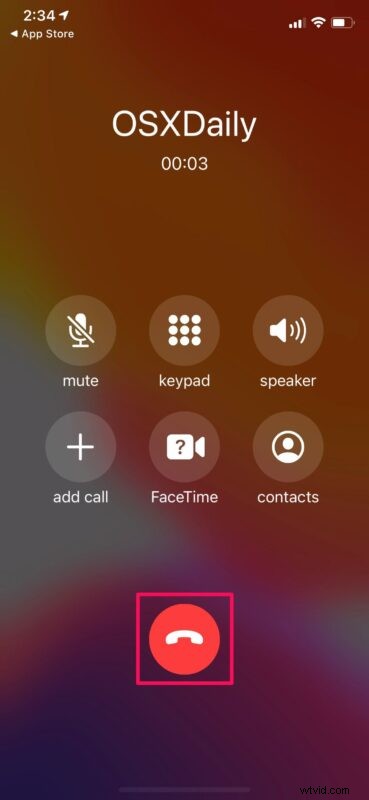
Ahora que aprendió a falsificar llamadas telefónicas entrantes en su iPhone y está listo para usar esto a su favor.
Mientras juegues bien tus cartas y seas inteligente al respecto, nadie dudaría de que es una llamada falsa y que estás usando una aplicación para arreglar todo esto. No existe una opción nativa en iOS que le permita simular una llamada telefónica, y es poco probable que Apple agregue tal opción de todos modos.
Una desventaja de esta aplicación en particular es que verá muchos anuncios. Puede evitar eso comprando la versión VIP para deshacerse de ellos, pero no es necesario para que la llamada telefónica falsa funcione. Por supuesto, hay muchas aplicaciones que te permiten fingir una llamada telefónica, pero esta es una de las más populares.
Obviamente, se trata de programar un teléfono (falso), pero también podría hacer lo mismo con los mensajes de texto. Puedes programar mensajes de texto para asegurarte de no olvidarlos más adelante, aprende cómo utilizar la aplicación de accesos directos integrada para programar mensajes de texto en tu dispositivo, y sí, incluso puedes enviarte mensajes de texto a ti mismo.
¿Alguna vez finges una llamada telefónica para salir de una situación? ¿Usas una aplicación como esta o tienes otro método? Háganos saber sus experiencias y pensamientos en los comentarios.
